أسوأ كابوس لأي شخص عاقل، هو أن يتم حظره من هاتفه. إنه أمر مفروغ منه، وإذا لم يقلقك الأمر، فيجب إعادة تعريف حالتك في عالم التكنولوجيا. هذا التعقيد المجنون (نعم، إنه مجنون) هو سيناريو حالة شائعة لأغلبية المستخدمين اليوم. أغلب مواقع الأسئلة والأجوبة تحتوي على ثلاثة من كل ثمانية أسئلة متعلقة ب "إعادة تعيين هاتف Samsung مقفول"، "كيفية إعادة تعيين هاتف Samsung إذا نسيت كلمة المرور الخاصة بي" وأيضاً طلب الخطوات مع ذلك. إنه مصدر رهيب للانزعاج والصفقة بأكملها مزعجة بشكل واضح إذا لم تكن هناك إجابات تناسب رضاك. هاتفك مغلق، وأنت تضرب رأسك بالحائط أملاً في جعله يعمل أثناء فركه بلطف بإحكام في أصابعك. يا لها من حالة مثيرة للشفقة تماما!
لحسن حظك، لدينا بعض الأفكار لتحسين حالتك، وفي النهاية نأمل بأن ترتسم الإبتسامة على وجهك. ستساعدك هذه المقالة على إعادة تعيين هاتف Samsung الذي تم قفله أو إعادة تعيين هاتفك إذا نسيت كلمة المرور الخاصة بك، كما أنها توفر لك خطوات لإعادة تعيين قفل هاتف Samsung المنسي دون أي متاعب!
الجزء 1: إعادة تعيين قفل هاتف Samsung باستخدام وضع الاسترداد
حتى إذا كان من المستحيل عمليًا الوصول إلى خيار إعادة تعيين بيانات المصنع (نظرًا لأنك لاتستطيع فتح الهاتف أصلاً!)، هناك وسيلة لوضع هاتفك في وضع الاسترداد، واستعادة جهازك إلى إعدادات المصنع. في النهاية، هذه هي الطريقة التي تقوم بها بإعادة ضبط هاتف Samsung المقفل.
الخطوة 1. أولاً عليك إغلاق جهازك.
الخطوة 2. قم بتشغيل جهاز Samsung الخاص بك في وضع الاسترداد. اضغط مع الاستمرار على زر رفع مستوى الصوت + زر الصفحة الرئيسية + زر الطاقة معًا لمدة 10 ثوانٍ تقريبًا حتى تقابل شاشة وضع الاسترداد التي طال انتظارها. تأكد من إسقاط الجهاز عندما يهتز!
إذا اسفرت جهودك بالوصول إلى شاشة باهتة محتواها "No command"، فيجب عليك الضغط مع الاستمرار على زر رفع مستوى الصوت + زر الصفحة الرئيسية لبضع ثوانٍ وهنا أخيرًا! سترى قائمة وضع الاسترداد.
الخطوة 3. بمجرد وضع جهازك في وضع الاسترداد ، اضغط على زر خفض / رفع مستوى الصوت للانتقال إلى الخيار "Wipeout / Factory Data reset" والتأكيد بالضغط على زر الطاقة.

الخطوة 4. قم بالتأكيد على ذلك من خلال تحديد "Yes - delete all user data". سيبدأ بعدها جهاز Samsung الخاص بك في إعادة التعيين.
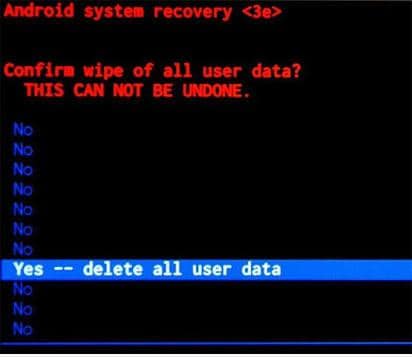
بعد انتهاء عملية إعادة الضبط، اختر "إعادة التشغيل الآن". بمجرد إعادة تشغيل جهازك مرة أُخرى، ستتمكن من رؤية هاتفك الذي تمت إعادة ضبطه بدون أسئلة مخيفة لنمط أو رقم تعريف شخصي.
الجزء الأكثر حزنًا من اتباع هذه الطريقة هو النتيجة النهائية المؤلمة - الفقدان النهائي للبيانات ، دون تردد جهازك للحظة عن هذا الأمر. ولكن، إذا كنت قد قمت بعمل نسخة احتياطية لبياناتك باستخدام حساب Google، فلا قلق حيال هذا الأمر.
الجزء 2: فتح قفل هاتف Samsung باستخدام Dr.Fone
هناك عيب آخر في خيار إعادة ضبط المصنع لإعادة تعيين هاتف Samsung مقفل، وهو أن بعد إعادة التشغيل الناجحة وإعادة تشغيل الجلسة، سيُطلب منك تسجيل الدخول باستخدام حساب Samsung / Google الأصلي لإعادة تنشيط الهاتف. هذا جزء من بروتوكول ضبط المصنع، وسيكون كل شيء جيد ومتأنق إذا تذكرت كلمة المرور الخاصة بك، مرة أخرى أو إذا لم تكن تعاني من فقدان الذاكرة بسبب البرد طوال الليل! يمكن أن تصبح التكنولوجيا أحيانًا عدواً لنا، ولكن هذه الأساليب ضرورية لوضع حد للجرائم الالكترونية التي تتكرر في جميع مجالات العالم الحديث. بالطبع لن ترغب بأن يقوم مجرم ما بإستخدام خيار إعادة ضبط المصنع على هاتف Samsung الخاص بك وفتحه بسهولة كما ستقوم بذلك أنت، إن لم يكن هناك حساب Google أو Samsung متصلين بالجهاز لحدث ذلك.
للتخلص من منطقة الشجار هذه، فإن Dr.Fone - لفتح قفل الشاشة (لنظام Android) هنا لإنقاذك. إن تطبيق Dr.Fone هو حل فعّال وسريع لإلغاء قفل هواتف Samsung Galaxy. يتيح لك هذا البرنامج القيام بإلغاء قفل كلمات مرور Samsung Galaxy ورموز PIN ورموز الأنماط بسهولة.

Dr.Fone - لفتح قفل الشاشة
يستطيع القيام بإزالة 4 أنواع من أقفال شاشة Android بدون فقدان البيانات.
-
يمكنه إزالة 4 أنواع من أقفال الشاشة، النمط ورمز PIN وكلمة المرور & بصمات الأصبع.
- إزالة قفل الشاشة فقط، من دون فقدان البيانات على الإطلاق.
- لا يطلب أي معرفة تقنية، يمكن للجميع التعامل معه.
- يعمل على أجهزة Samsung Galaxy سلسلات S/Note/Tab و LG G2, G3, G4, إلخ.
من السهل إعادة تعيين هاتف Samsung المقفل باستخدام Dr.Fone مع الاحتفاظ بجميع البيانات. ولكن، لن يحتفظ بجميع البيانات بعد فتح قفل الشاشة للأجهزة ماعدا أجهزة Samsung و LG.
الخطوة 1. قم بتنزيل Dr.Fone على جهاز الحاسوب الخاص بك. انقر فوق "قفل الشاشة". قم بتوصيل جهازك واختر زر البدء لبدء العملية.

الخطوة 2. ثم قم بإتّباع الخطوات التالية لإقلاع هاتف الAndroid في وضع التنزيل.
- 1. قم بإطفاء هاتف Samsung الخاص بك.
- 2. اضغط مع الاستمرار على زر الصفحة الرئيسية + زر خفض مستوى الصوت + زر التشغيل في نفس الوقت.
- 3. اضغط مع الاستمرار على زر رفع مستوى الصوت لوضع جهازك في وضع التنزيل.

الخطوة 3. بمجرد دخول جهازك في وضع التنزيل، سيبدأ تنزيل حزمة الاسترداد. عليك الانتظار حتى إنتهاء العملية.

الخطوة 4. بمجرد إنتهاء عملية تنزيل الحزمة، سيتم إعادة تعيين قفل هاتف Samsung الخاص بك بنجاح. بياناتك آمنة، وقمت بتصحيح نتائج نسيانك الذي لا يغتفر!

من أهم مزايا استخدام Dr.Fone هو أنه سيتم فتح قفل هاتفك من دون أية فقدان للبيانات.
من المؤكد أنه من الخطر أن يُترك الهاتف بدون حماية بل وأكثر خطورة إذا نسي المستخدم كلمة المرور الخاصة به. هذه ليست المشكلة الأكثر شيوعًا ولكنها لا تزال تمثل مشكلة خطيرة. لحسن الحظ، لدينا حلول كافية للتغلب على هذه المشكلة بدلاً من نقل الجهاز إلى مركز خدمة حيث توجد فرص لإساءة استخدام فني للبيانات الموجودة على هاتفك. من المستبعد جدًا ألّا يحدث ذلك، حيث أصبح هذا العالم مكانًا متقلبًا للعيش فيه. في بعض الأحيان، يدفع تجاهلنا ثمن العواقب الوخيمة التي لا يمكن التنبؤ بها، والتي يمكن أن نعاني منها. لماذا لا نستفيد من معرفتنا بدلاً من التظاهر بالجهل والهبوط بأنفسنا في المياه الموحلة؟ إن العواقب الوخيمة لا تستحق العناء في ذلك.
سامسونغ
- 1.استعادة بيانات السامسونغ
- 1.2 استعادة الرساائل المحذوفة للسامسونغ
- 1.3 استعادة رسائل هاتف السامسونغ
- 1.3 استعادة صور السامسونغ
- 1.5 استعادة الرسائل من السامسونغ غالاكسي
- 1.6 استعادة الرسائل من سامسونغ اس6
- 1.7 استعادة الرسائل من سامسونغ غالاكسي/نوت
- 1.8 استعادة صور غلاكسي اس5
- 1.9 استعادة الرسائل من سامسونغ معطل
- 1.10 استعادة هاتف السامسونغ
- 1.11 استعادة تاب السامسونغ
- 1.12 استعادة بيانات الغالاكسي
- 1.13 استعادة كلمة مرور السامسونغ
- 1.14 وضع الريكفري في سامسونغ
- 1.15 استعادة صور السامسونغ كور
- 1.16 Tenorshare بديل استعادة السامسونغ
- 1.17 استعادة بيانات كرت الذاكرة في سامسونغ
- 1.18 Print Text from Galaxy/Note
- 1.19 استعادة من ذاكرة السامسونغ الداخلية
- 1.20 استعادة البيانات من ذاكرة السامسونغ
- 1.21 برنامج استعادة بيانات السامسونغ
- 1.22 حل استعادة السامسونغ
- 2 النسخ الاحتياطي للسامسونغ
- نسخ احتياطي لتطبيقات سامسونغ
- برنامج النسخ الاحتياطي للسامسونغ
- حذف صور النسخ الاحتياطي التلقائي
- النسخ الاحتياطي لسامسونغ عبر كيز
- نسخ احتياطي سحابي للسامسونغ
- نسخ احتياطي لحساب سامسونغ
- نسخ احتياطي لأسماء السامسونغ
- نسخ احتياطي لرسائل السامسونغ
- نسخ احتياطي لصور السامسونغ
- نسخ احتياطي للسامسونغ إلى الكمبيوتر
- نسخ احتياطي لجهاز السامسونغ
- نسخ احتياطي لسامسونغ اس5
- kies سامسونغ
- kies3 سامسونغ
- 3 مشاكل السامسونغ
- 2.1 السامسونغ لا يقلع
- 2.2 السامسونغ يعيد التشغيل بشكل مستمر
- 2.3 شاشة سوداء في الغلاكسي
- 2.4 شاشة السامسونغ لا تعمل
- 2.5 تاب السامسونغ لا يقلع
- 2.6 السامسونغ يجمد
- 2.7 الموت المفاجئ للسامسونغ
- 4 Samsung Kies
- 3.1 للبي سي Kies السامسونغ
- 3.2 Samsung Kies تحميل
- 3.3 Samsung Kies للماك
- 3.4 Samsung Kies Mini
- 3.5 Samsung Kies تعاريف
- 3.6 على الحاسوب Kies سامسونغ
- 5 مدير سامسونغ
- 4.1 تحديث أندرويد 6.0 للسامسونغ
- 4.2 إعادة تعيين كلمة مرور السامسونغ
- 4.3 للسامسونغ mp3 مشغل
- 4.4 مشغل أغاني السامسونغ
- 4.5 مشغل فلاش للسامسونغ
- 4.6 Samsung Gear Fit مدير
- 4.7 PC مدير مشاركة السامسونغ
- 4.8 النسخ الاحتياطي التلقائي للسامسونغ
- 4.9 Links بديل للسامسونغ
- 4.10 samsung Gear مدير
- 4.11 إعادة تعيين كود السامسونغ
- 4.12 مكالمة فيديو على السامسونغ
- 4.13 تطبيقات فيديو للسامسونغ
- 4.14 مدير بطارية السامسونغ
- 4.15 مدير مهام السامسونغ
- 4.16 مدير اتصال السامسونغ
- 4.17 تحميل برنامج سامسونغ للأندرويد
- 4.18 سامسونغ أم آيفون

